1、首先,我们打开我们电脑上面的PPT;
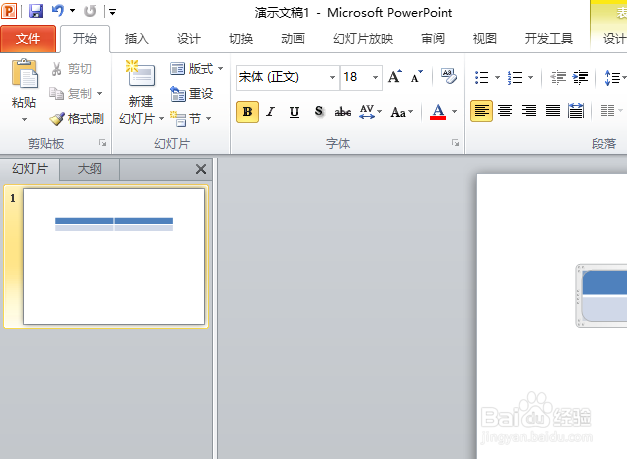
2、之后我们点击工具栏中的插入;

3、然后我们点击对象;

4、弹出的界面,我们点击由文件创建;

5、之后我们点击浏览;

6、弹出的界面,我们选择一个PPT文档,之后我们点击确定;

7、然后我们将链接和显示为图片均勾选上;

8、最后我们点击确定;

9、结果如图所示,这样我们就在ppt中插入另外一个ppt文档了,相信大家现在已经会插入了。

时间:2024-10-14 01:20:37
1、首先,我们打开我们电脑上面的PPT;
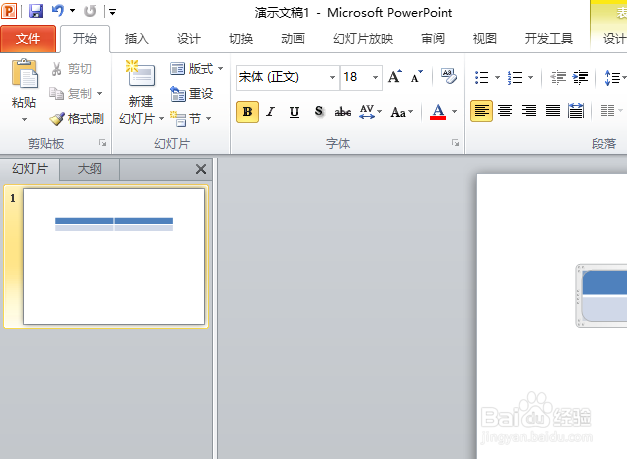
2、之后我们点击工具栏中的插入;

3、然后我们点击对象;

4、弹出的界面,我们点击由文件创建;

5、之后我们点击浏览;

6、弹出的界面,我们选择一个PPT文档,之后我们点击确定;

7、然后我们将链接和显示为图片均勾选上;

8、最后我们点击确定;

9、结果如图所示,这样我们就在ppt中插入另外一个ppt文档了,相信大家现在已经会插入了。

